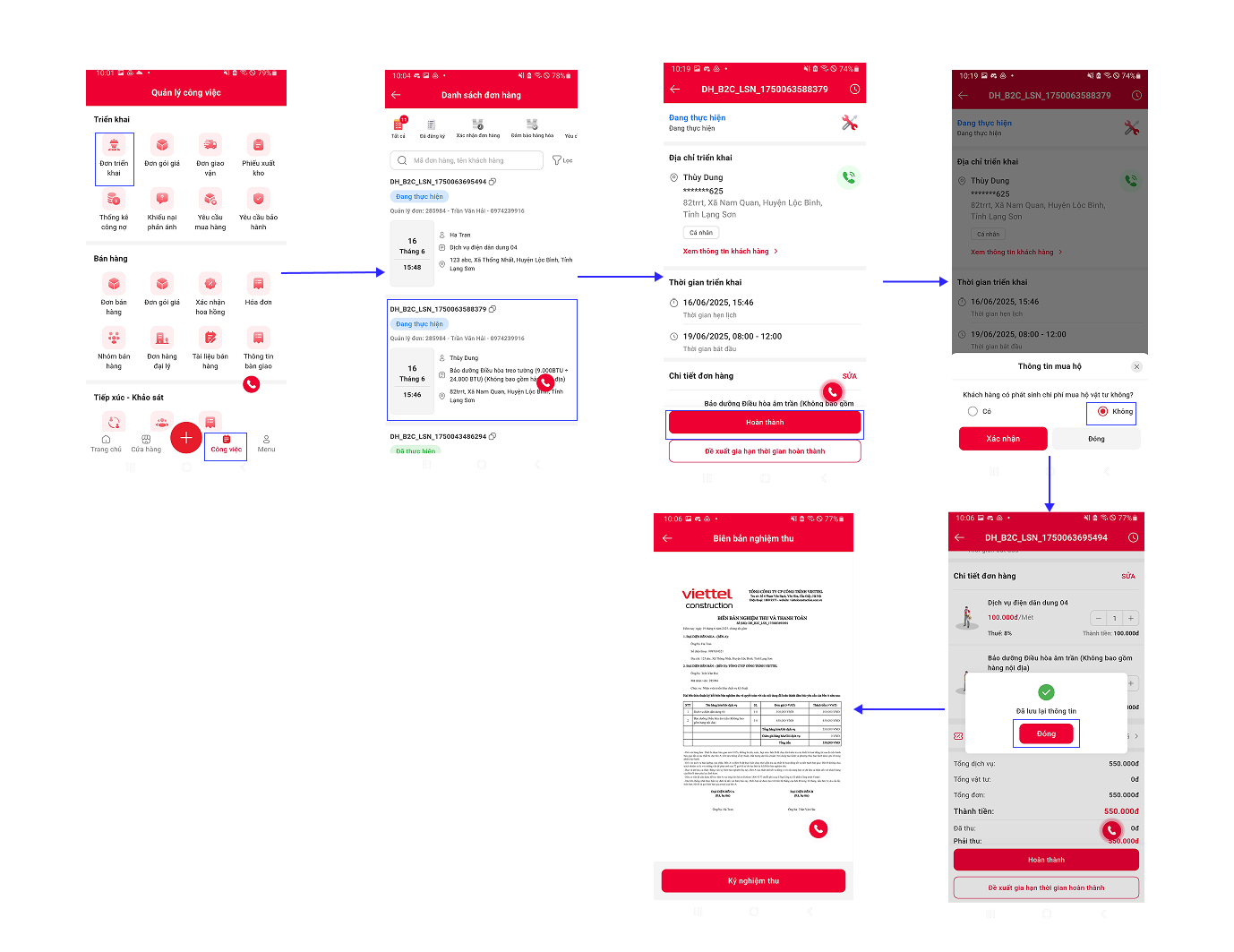Mobile App #
Xem danh sách yêu cầu chấm công #
FT3 xem danh sách yêu cầu chấm công #
Mô tả:
- FT3 xem danh sách yêu cầu chấm công có thông tin nhân viên tạo yêu cầu chấm công là user đang truy cập
Các bước thực hiện:
- Bước 1: Đăng nhập App với tài khoản FT3
- Bước 2: Chọn menu: Trang chủ > icon Chấm công
- Bước 3:
+ Bước 3.1: Tại màn hình Chấm công > tab Yêu cầu chấm công, hệ thống hiển thị các yêu cầu chấm công do nhân sự tạo. Thông tin của 1 yêu cầu chấm công gồm: Loại chấm công, Trạng thái, Ngày tạo, Số ngày yêu cầu, Thời gian bắt đầu – Thời gian kết thúc, button Hủy, Sửa ở trạng thái Chờ duyệt
+ Bước 3.2: Tại màn hình Chấm công > tab Lịch làm việc, hệ thống hiển thị màn hình lịch làm việc tháng hiện tại của user đang đăng nhập và Tổng ngày công thực tế, tổng số ngày công Đơn hàng, tổng số ngày công Dự án, tổng số ngày công Công tác, tổng số ngày công Nghỉ
Ảnh minh họa:
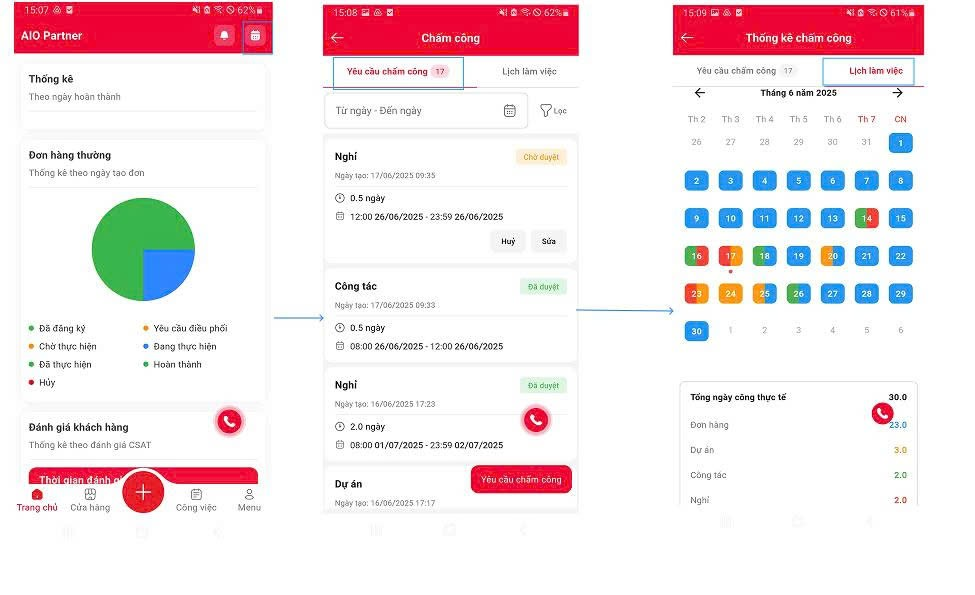
QL-CNCT xem danh sách phê duyệt chấm công #
Mô tả:
- QL-CNCT xem danh sách yêu cầu chấm công có thông tin nhân viên tạo yêu cầu chấm công là user FT3 của tỉnh
Các bước thực hiện:
- Bước 1: Đăng nhập App với tài khoản QL-CNCT
- Bước 2: Chọn menu: Trang chủ > icon Chấm công
- Bước 3:
+ Bước 3.1: Tại màn hình Chấm công > tab Phê duyệt, hệ thống hiển thị các yêu cầu chấm công do nhân sự FT3 của tỉnh tạo. Thông tin của 1 yêu cầu chấm công gồm: Loại chấm công, Trạng thái, Ngày tạo, Số ngày yêu cầu, Thời gian bắt đầu – Thời gian kết thúc, button Từ chối, Phê duyệt ở trạng thái Chờ duyệt
+ Bước 3.2: Tại màn hình Chấm công > tab Danh sách nhân viên, hệ thống hiển thị danh sách nhân viên FT3 thuộc tỉnh quản lý. Chọn nhân viên FT3, hệ thống hiển thị thông tin chấm công của nhân viên được chọn: Tổng ngày công thực tế, tổng số ngày công Đơn hàng, tổng số ngày công Dự án, tổng số ngày công Công tác, tổng số ngày công Nghỉ
Ảnh minh họa:
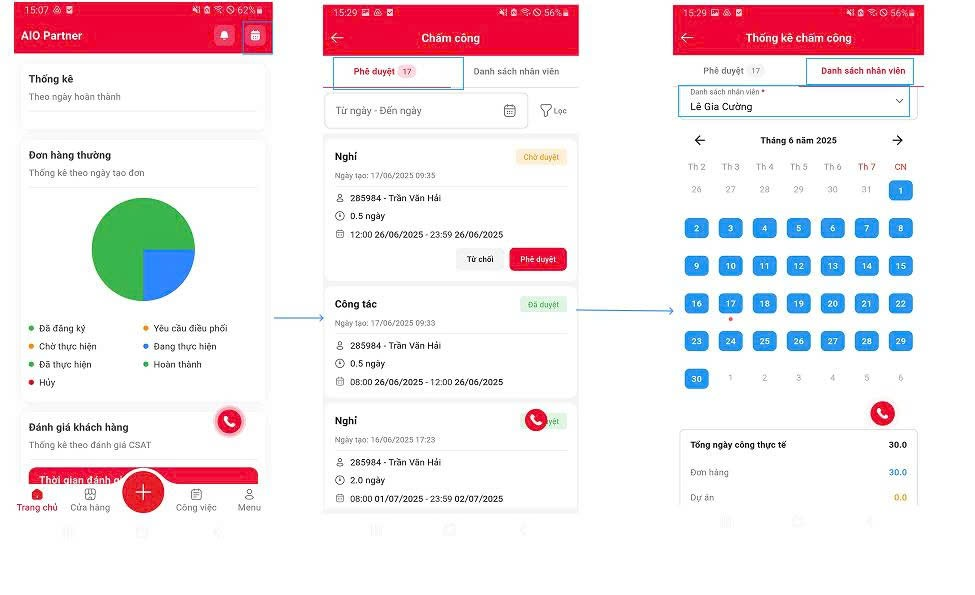
Tìm kiếm yêu cầu chấm công #
Mô tả:
- Tìm kiếm yêu cầu chấm công theo thời gian tạo từ ngày – đến ngày, theo bộ lọc Trạng thái
Các bước thực hiện:
- Bước 1: Đăng nhập App với tài khoản FT3/QL-CNCT
- Bước 2: Chọn menu: Trang chủ > icon Chấm công > tab Yêu cầu chấm công/Phê duyệt
- Bước 3: Tại màn hình danh sách yêu cầu chấm công, chọn Thời gian tạo từ ngày – đến ngày, chọn bộ lọc theo Trạng thái
+ Bước 3.1: Click button Áp dụng, hệ thống hiển thị kết quả tìm kiếm theo điều kiện đã chọn
+ Bước 3.2: Click button Đặt lại, hệ thống hiển thị danh sách yêu cầu chấm công theo Thời gian tạo từ ngày – đến ngày
Ảnh minh họa:
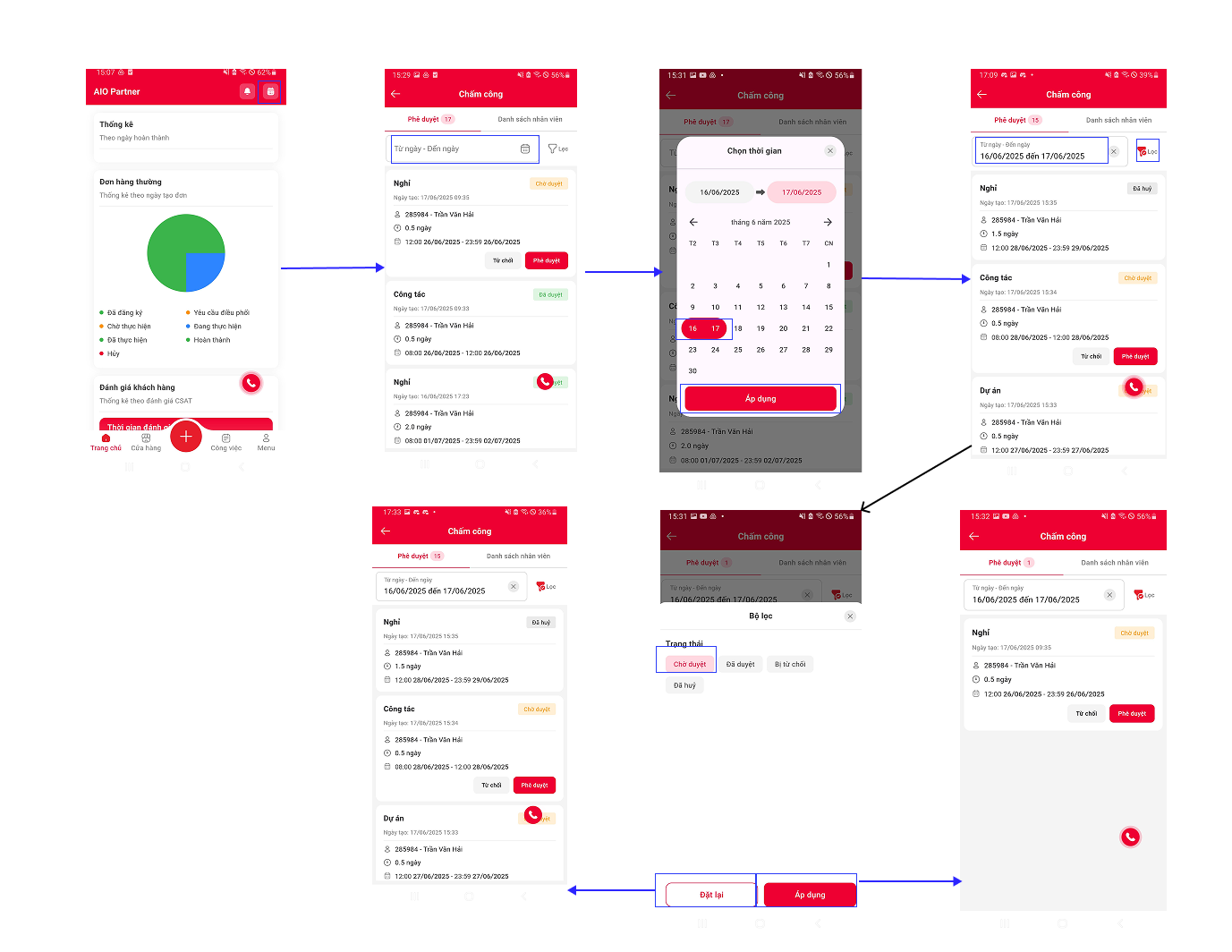
Tạo yêu cầu chấm công #
Tạo yêu cầu chấm công Đơn hàng #
Mô tả:
- Tạo yêu cầu chấm công Đơn hàng
Các bước thực hiện:
- Bước 1: Đăng nhập App với tài khoản FT3
- Bước 2: Chọn menu: Trang chủ > icon Chấm công > tab Yêu cầu chấm công
- Bước 3: Click button Yêu cầu chấm công, hệ thống hiển thị màn hình Yêu cầu chấm công. Chọn Loại chấm công Đơn hàng, chọn Thời gian bắt đầu – kết thúc, hệ thống tự động tính Số ngày yêu cầu, nhập Ghi chú
- Bước 4: Click button Gửi yêu cầu, hệ thống tạo mới yêu cầu chấm công thành công
Ảnh minh họa:
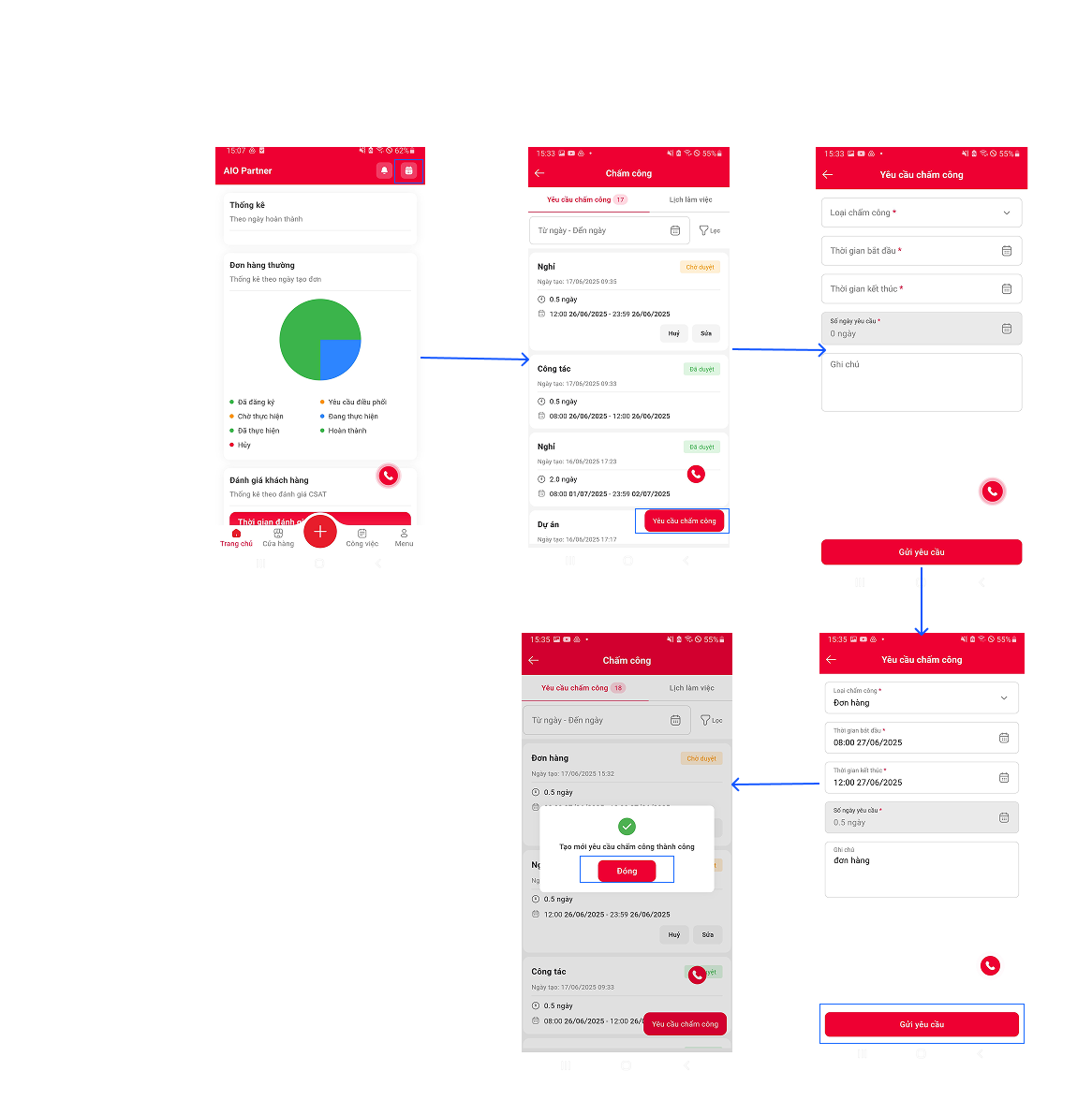
Tạo yêu cầu chấm công Dự án #
Mô tả:
- Tạo yêu cầu chấm công Dự án
Các bước thực hiện:
- Bước 1: Đăng nhập App với tài khoản FT3
- Bước 2: Chọn menu: Trang chủ > icon Chấm công > tab Yêu cầu chấm công
- Bước 3: Click button Yêu cầu chấm công, hệ thống hiển thị màn hình Yêu cầu chấm công. Chọn Loại chấm công Dự án, nhập Tên dự án, chọn Thời gian bắt đầu – kết thúc, hệ thống tự động tính Số ngày yêu cầu, nhập Ghi chú
- Bước 4: Click button Gửi yêu cầu, hệ thống tạo mới yêu cầu chấm công thành công
Ảnh minh họa:
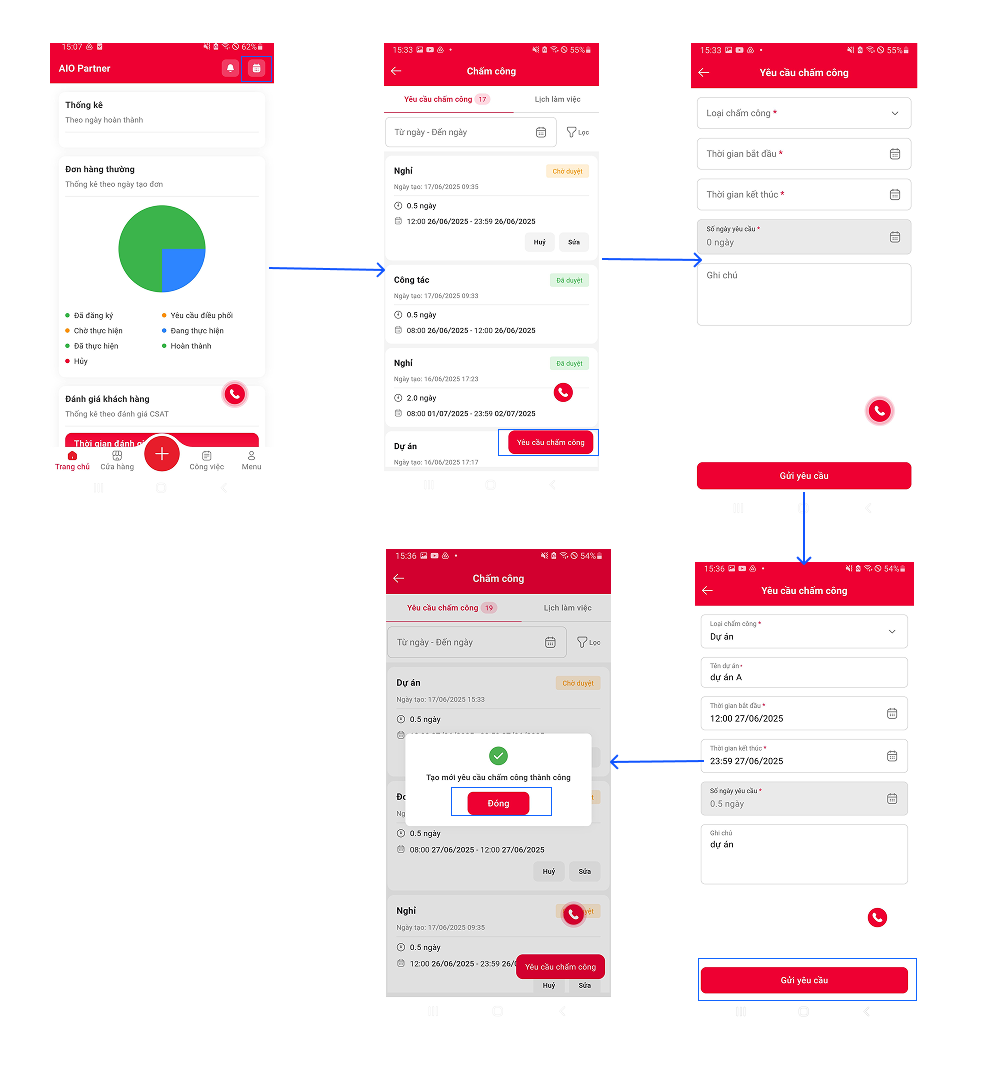
Tạo yêu cầu chấm công Công tác #
Mô tả:
- Tạo yêu cầu chấm công Công tác
Các bước thực hiện:
- Bước 1: Đăng nhập App với tài khoản FT3
- Bước 2: Chọn menu: Trang chủ > icon Chấm công > tab Yêu cầu chấm công
- Bước 3: Click button Yêu cầu chấm công, hệ thống hiển thị màn hình Yêu cầu chấm công. Chọn Loại chấm công Công tác, chọn Thời gian bắt đầu – kết thúc, hệ thống tự động tính Số ngày yêu cầu, tải lên file Văn bản công tác, nhập Ghi chú
- Bước 4: Click button Gửi yêu cầu, hệ thống tạo mới yêu cầu chấm công thành công
Ảnh minh họa:
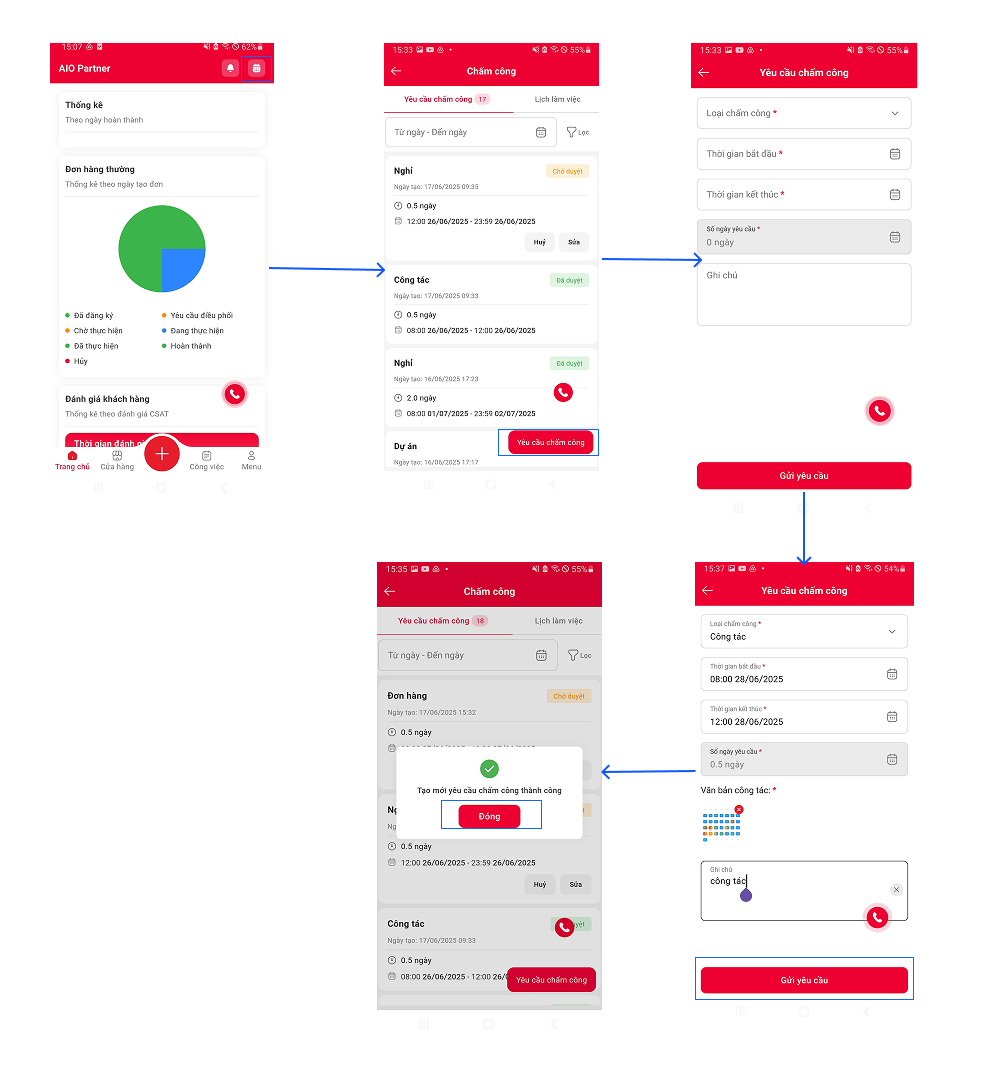
Tạo yêu cầu chấm công Nghỉ #
Mô tả:
- Tạo yêu cầu chấm công Nghỉ
Các bước thực hiện:
- Bước 1: Đăng nhập App với tài khoản FT3
- Bước 2: Chọn menu: Trang chủ > icon Chấm công > tab Yêu cầu chấm công
- Bước 3: Click button Yêu cầu chấm công, hệ thống hiển thị màn hình Yêu cầu chấm công. Chọn Loại chấm công Nghỉ, chọn Thời gian bắt đầu – kết thúc, hệ thống tự động tính Số ngày yêu cầu, nhập Ghi chú
- Bước 4: Click button Gửi yêu cầu, hệ thống tạo mới yêu cầu chấm công thành công
Ảnh minh họa:
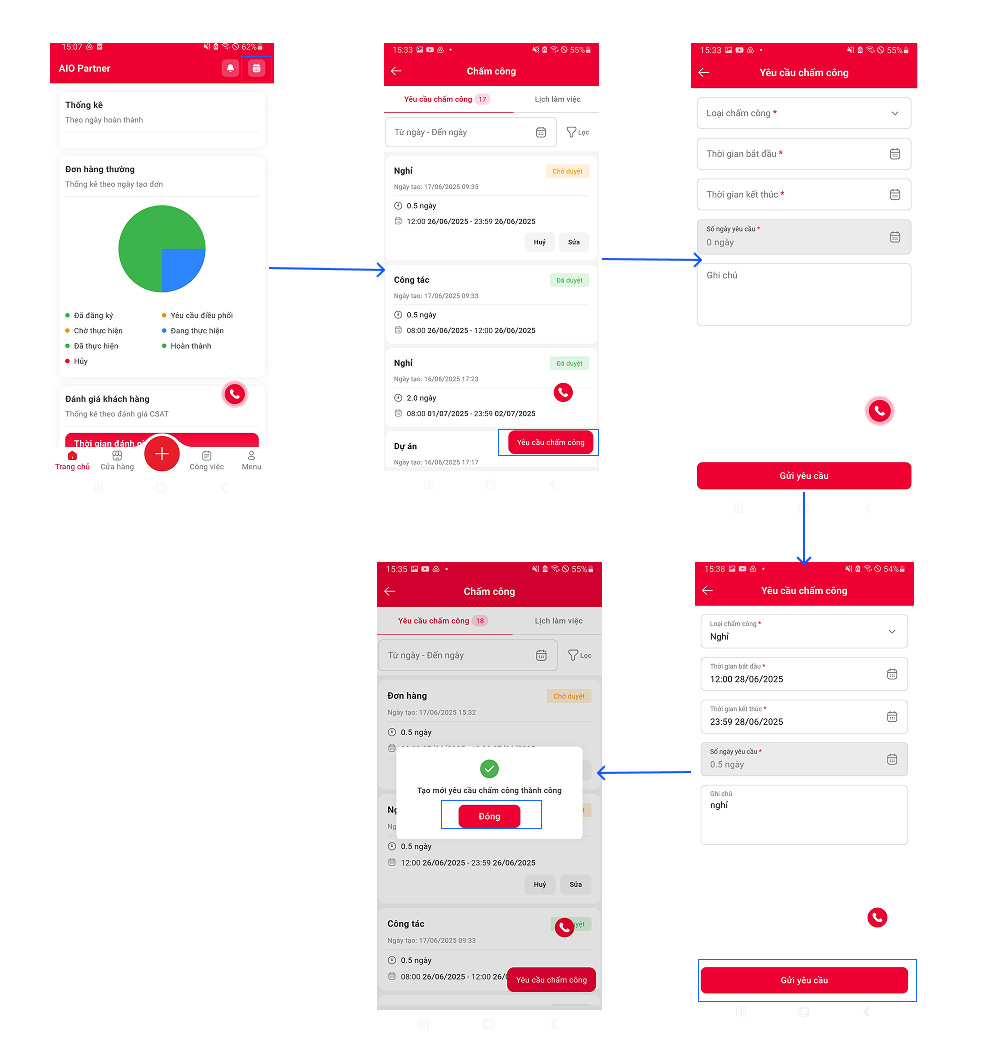
Chỉnh sửa yêu cầu chấm công #
Mô tả:
- Chỉnh sửa yêu cầu chấm công ở trạng thái Chờ duyệt
Các bước thực hiện:
- Bước 1: Đăng nhập App với tài khoản FT3
- Bước 2: Chọn menu: Trang chủ > icon Chấm công > tab Yêu cầu chấm công
- Bước 3: Tại màn hình danh sách yêu cầu chấm công, click button Sửa ở danh sách hoặc chọn một yêu cầu chấm công ở trạng thái Chờ duyệt, click button Chỉnh sửa, hệ thống hiển thị màn hình Sửa yêu cầu chấm công
- Bước 4: Thay đổi các thông tin: Loại chấm công, Tên dự án (nếu có), Thời gian bắt đầu – kết thúc, Văn bản công tác (nếu có), Ghi chú
- Bước 5: Click button Lưu, hệ thống chỉnh sửa yêu cầu chấm công thành công
Ảnh minh họa:
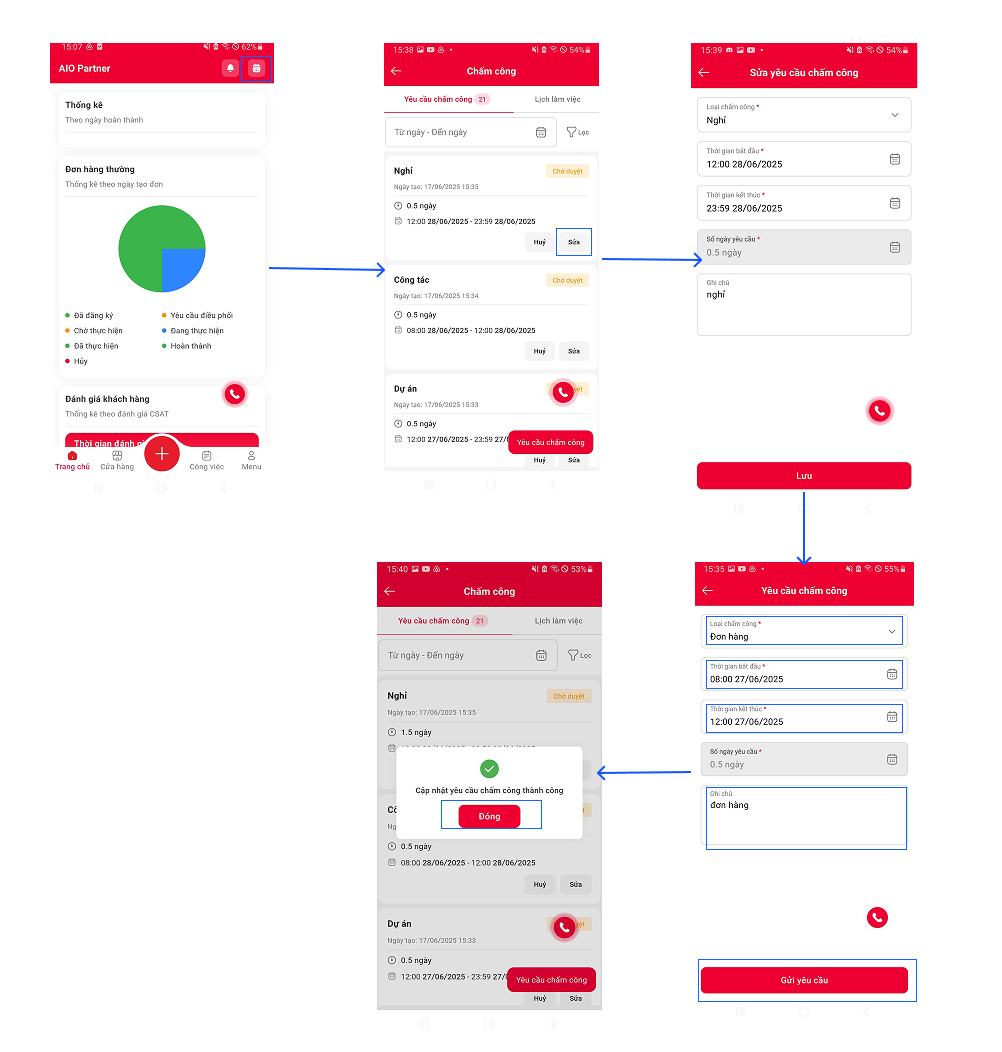
Hủy yêu cầu chấm công #
Mô tả:
- Hủy yêu cầu chấm công ở trạng thái Chờ duyệt
Các bước thực hiện:
- Bước 1: Đăng nhập App với tài khoản FT3
- Bước 2: Chọn menu: Trang chủ > icon Chấm công > tab Yêu cầu chấm công
- Bước 3: Tại màn hình danh sách yêu cầu chấm công, click button Hủy ở danh sách hoặc chọn một yêu cầu chấm công ở trạng thái Chờ duyệt, click button Hủy yêu cầu, hệ thống hiển thị PU Hủy đăng ký
- Bước 4:
+ Bước 4.1: Click button Hủy yêu cầu, hệ thống hủy bỏ yêu cầu chấm công thành công, yêu cầu chấm công ở trạng thái Đã hủy
+ BƯớc 4.2: Click button Đóng, đóng PU
Ảnh minh họa:
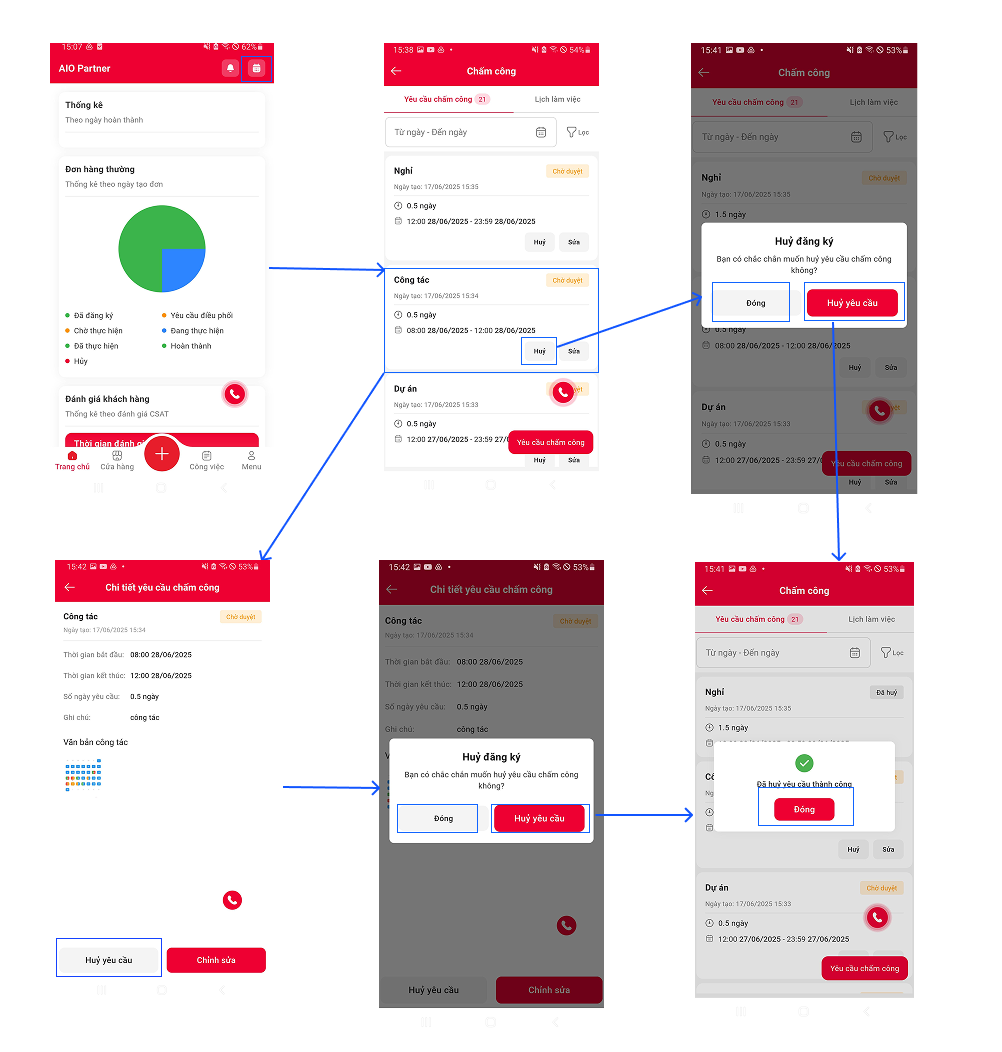
Phê duyệt yêu cầu chấm công #
Mô tả:
- Phê duyệt yêu cầu chấm công ở trạng thái Chờ duyệt
Các bước thực hiện:
- Bước 1: Đăng nhập App với tài khoản QL-CNCT
- Bước 2: Chọn menu: Trang chủ > icon Chấm công > tab Phê duyệt
- Bước 3: Tại màn hình danh sách yêu cầu chấm công, click button Phê duyệt ở danh sách hoặc chọn click chi tiết yêu cầu chấm công ở trạng thái Chờ duyệt, click button Phê duyệt, hệ thống hiển thị PU Phê duyệt
- Bước 4:
+ Bước 4.1: Click button Phê duyệt, hệ thống phê duyệt yêu cầu chấm công thành công, yêu cầu chấm công ở trạng thái Đã duyệt
+ Bước 4.2: Click button Hủy bỏ, đóng PU
Ảnh minh họa:
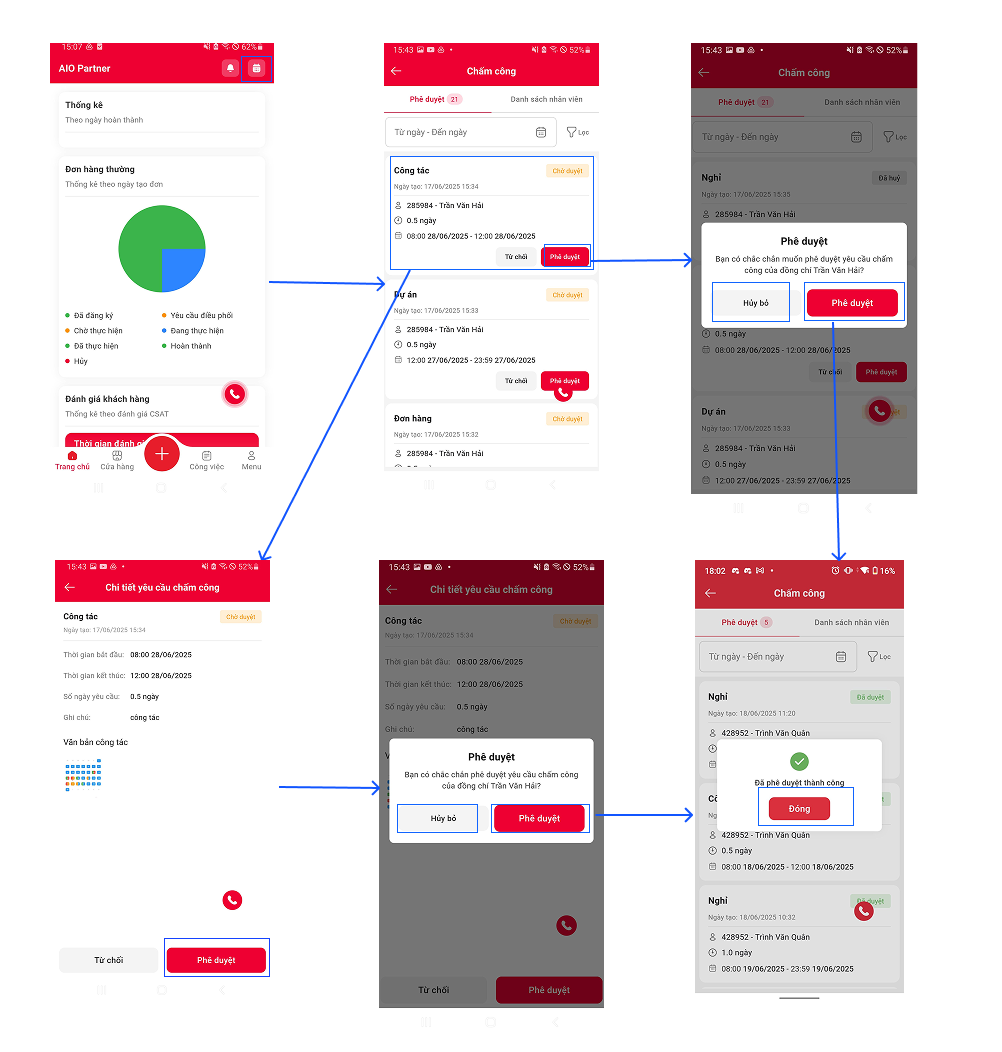
Từ chối yêu cầu chấm công #
Mô tả:
- Từ chối yêu cầu chấm công ở trạng thái Chờ duyệt
Các bước thực hiện:
- Bước 1: Đăng nhập App với tài khoản QL-CNCT
- Bước 2: Chọn menu: Trang chủ > icon Chấm công > tab Phê duyệt
- Bước 3: Tại màn hình danh sách yêu cầu chấm công, click button Từ chối ở danh sách hoặc chọn click chi tiết yêu cầu chấm công ở trạng thái Chờ duyệt, click button Từ chối, hệ thống hiển thị PU Phê duyệt
- Bước 4:
+ Bước 4.1: Click button Từ chối, hệ thống từ chối phê duyệt yêu cầu chấm công thành công, yêu cầu chấm công ở trạng thái Bị từ chối
+ Bước 4.2: Click button Hủy bỏ, đóng PU
Ảnh minh họa:
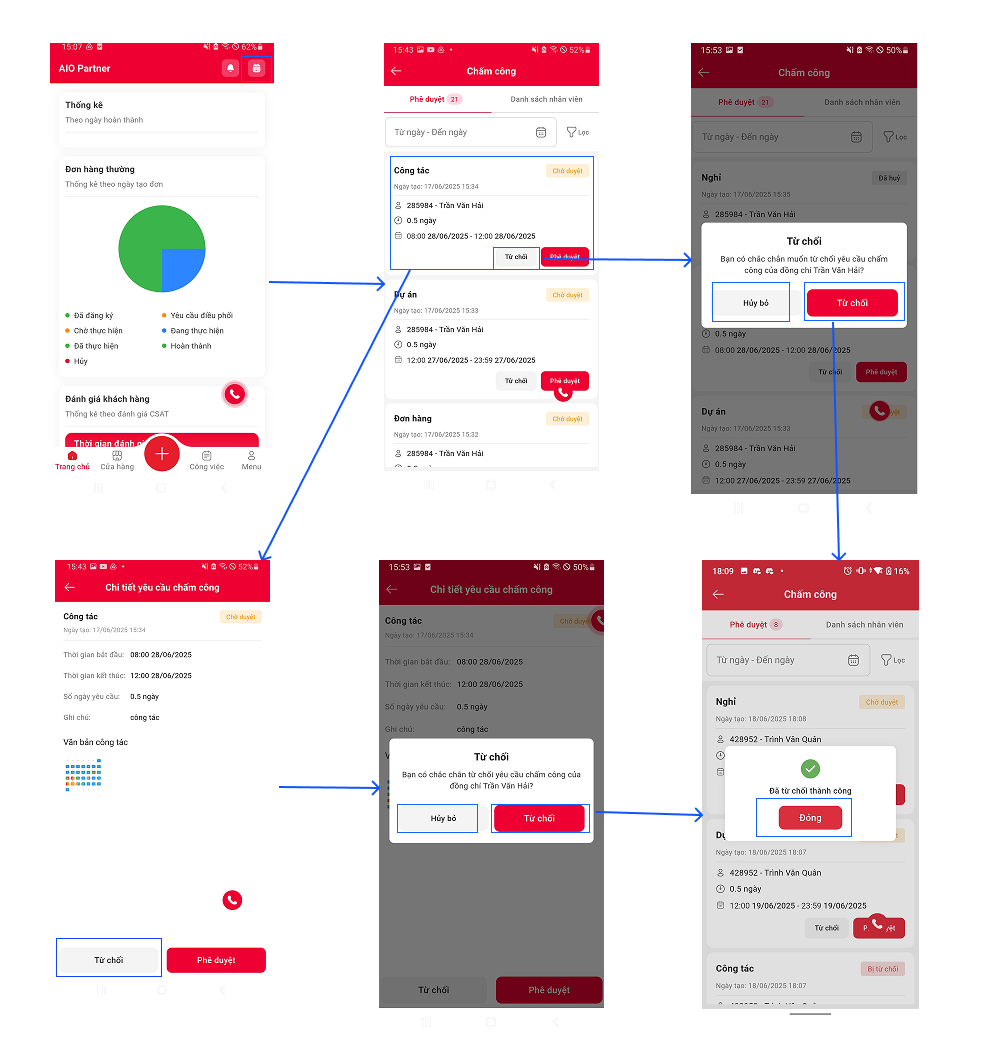
Tạo đơn hàng #
Tạo đơn hàng trường hợp TTQH có thợ FT3, thợ có chấm công đi làm và không cấu hình Bắt buộc đi làm #
Mô tả:
- Tạo đơn hàng theo cấu hình số đơn theo địa bàn không cấu hình Bắt buộc đi làm
Các bước thực hiện:
- Bước 1: Đăng nhập App với tài khoản QL-CNCT
- Bước 2: Click icon + chọn Tạo đơn dịch vụ, hệ thống hiển thị màn hình Tạo đơn
- Bước 3: Chọn Địa chỉ khách hàng ở TTQH cấu hình số đơn triển khai > 0, có thợ FT3, thợ có chấm công đi làm và không cấu hình Bắt buộc đi làm
- Bước 4: Click chọn Thời gian triển khai, hệ thống hiển thị thời gian Thợ sẵn
- Bước 5: Nhập các thông tin khác hợp lệ, click button Tạo đơn hàng, hệ thống tạo đơn hàng thành công
Ảnh minh họa:
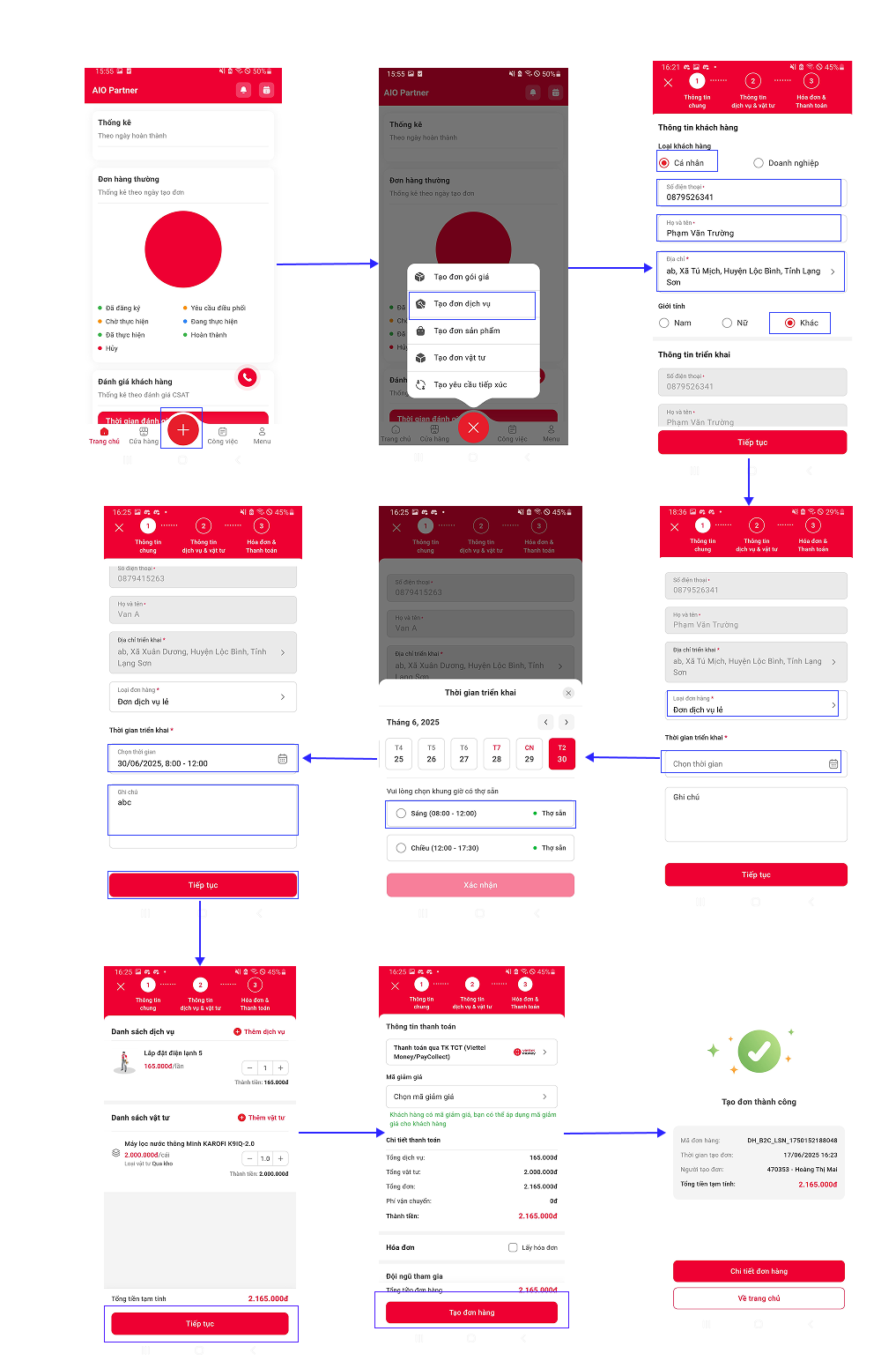
Tạo đơn hàng trường hợp TTQH có thợ FT3, thợ không chấm công đi làm và có cấu hình Bắt buộc đi làm #
Mô tả:
- Tạo đơn hàng theo cấu hình số đơn theo địa bàn có cấu hình Bắt buộc đi làm
Các bước thực hiện:
- Bước 1: Đăng nhập App với tài khoản được phân quyền
- Bước 2: Click icon + chọn Tạo đơn dịch vụ, hệ thống hiển thị màn hình Tạo đơn
- Bước 3: Chọn Địa chỉ khách hàng ở TTQH cấu hình số đơn triển khai > 0, có thợ FT3, thợ không chấm công đi làm và có cấu hình Bắt buộc đi làm
- Bước 4: Click chọn Thời gian triển khai, hệ thống hiển thị thời gian Thợ sẵn
- Bước 5: Nhập các thông tin khác hợp lệ, click button Tạo đơn hàng, hệ thống tạo đơn hàng thành công
Ảnh minh họa:
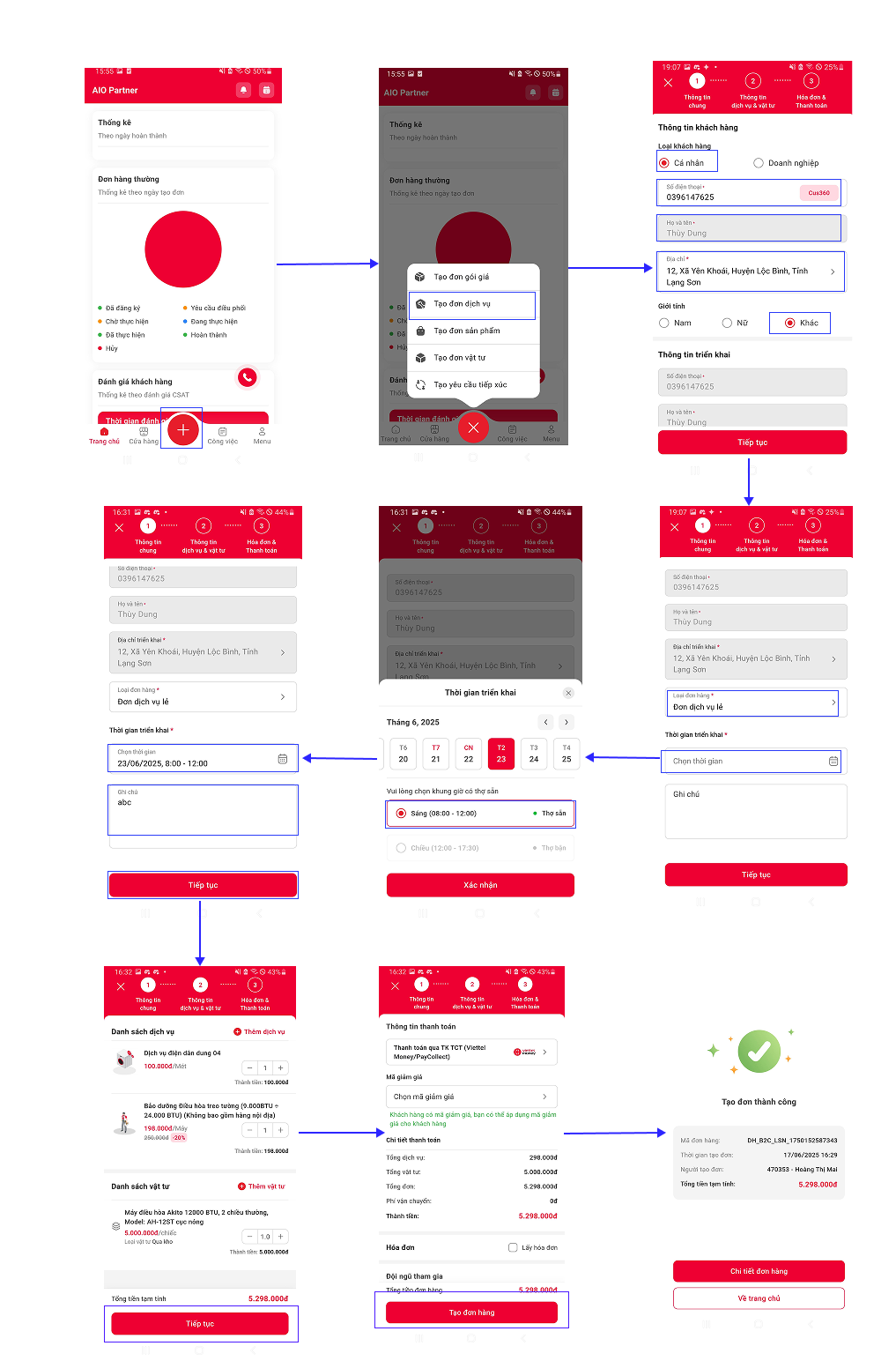
Tạo đơn hàng trường hợp TTQH có thợ FT3, thợ không chấm công đi làm và không cấu hình Bắt buộc đi làm #
Mô tả:
- Tạo đơn hàng theo cấu hình số đơn theo địa bàn không cấu hình Bắt buộc đi làm
Các bước thực hiện:
- Bước 1: Đăng nhập App với tài khoản được phân quyền
- Bước 2: Click icon + chọn Tạo đơn dịch vụ, hệ thống hiển thị màn hình Tạo đơn
- Bước 3: Chọn Địa chỉ khách hàng ở TTQH cấu hình số đơn triển khai > 0, có thợ FT3, thợ không chấm công đi làm và không cấu hình Bắt buộc đi làm
- Bước 4: Click chọn Thời gian triển khai, hệ thống hiển thị thời gian Thợ bận, hệ thống không cho phép tạo đơn với khoảng thời gian Thợ bận đó
Ảnh minh họa:
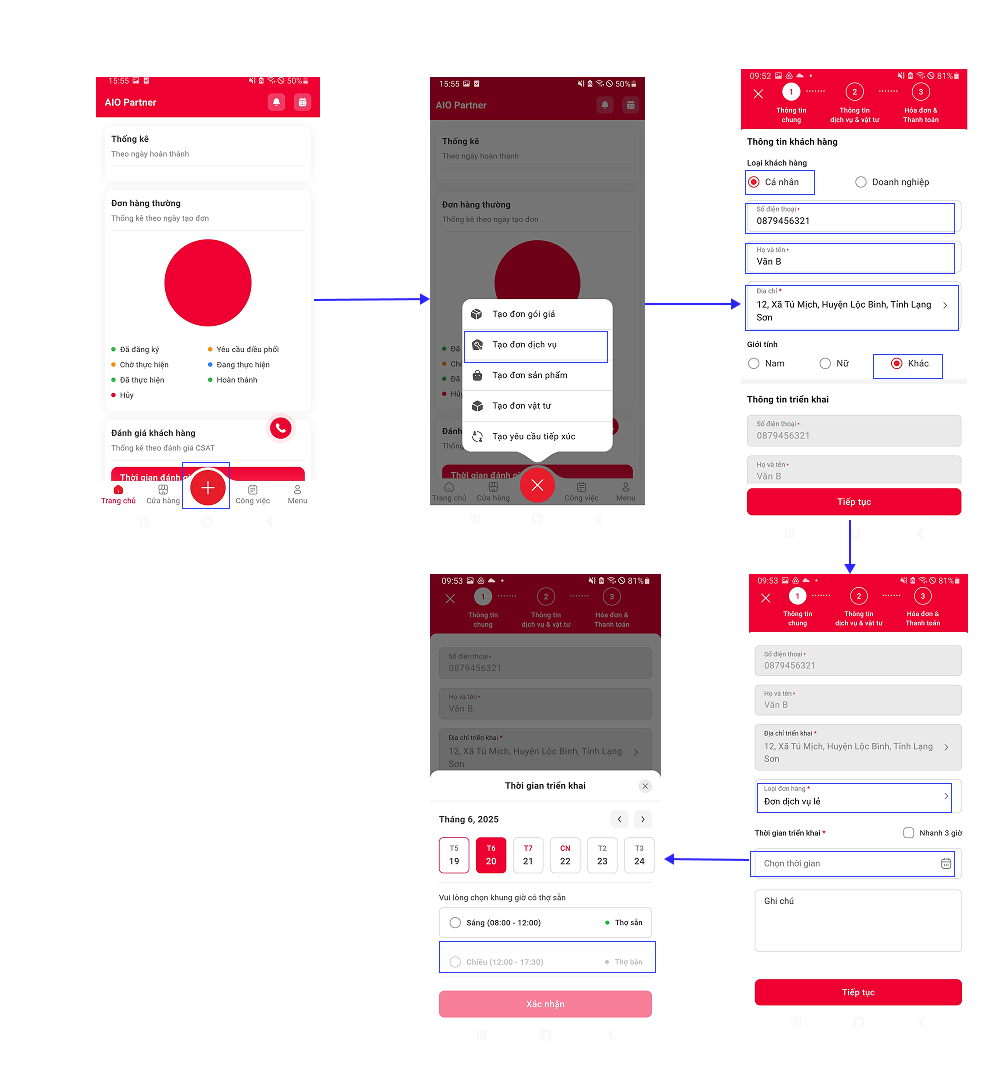
Tạo đơn hàng trường hợp TTQH cấu hình số đơn = 0 #
Mô tả:
- Tạo đơn hàng theo cấu hình số đơn theo địa bàn = 0
Các bước thực hiện:
- Bước 1: Đăng nhập App với tài khoản được phân quyền
- Bước 2: Click icon + chọn Tạo đơn dịch vụ, hệ thống hiển thị màn hình Tạo đơn
- Bước 3: Chọn Địa chỉ khách hàng ở TTQH cấu hình số đơn triển khai = 0, có thợ FT3, thợ có chấm công đi làm và có cấu hình Bắt buộc đi làm
- Bước 4: Click chọn Thời gian triển khai, hệ thống hiển thị thời gian Thợ bận, hệ thống không cho phép tạo đơn với khoảng thời gian Thợ bận đó
Ảnh minh họa:
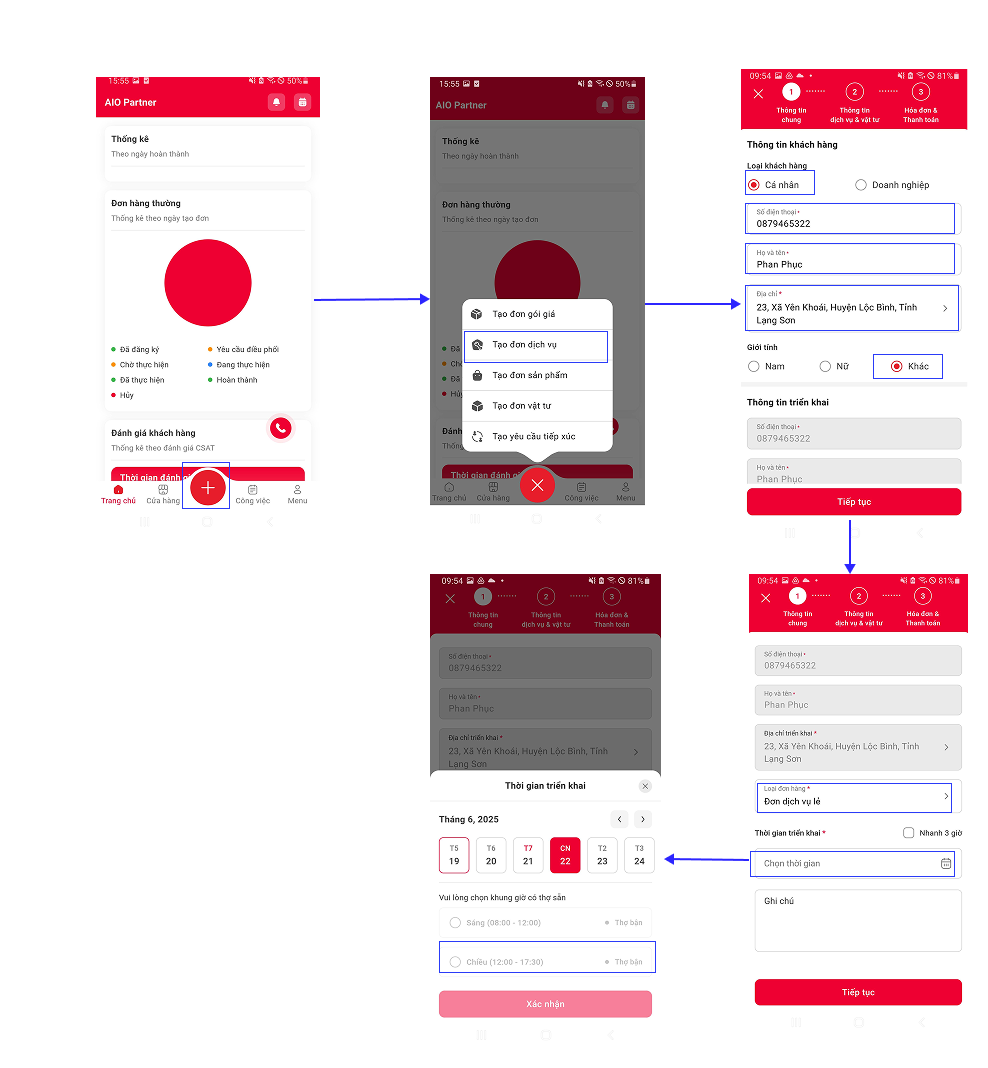
Xác nhận thông tin cung cấp vật tư #
Hoàn thành đơn có vật tư mua hộ #
Mô tả:
- Xác thực và xác nhận khách hàng có phát sinh chi phí mua hộ vật tư và cung cấp thông tin rõ ràng về các chi phí liên quan trước khi tiến hành nghiệm thu dịch vụ
Các bước thực hiện:
- Bước 1: Đăng nhập App với tài khoản được phân quyền
- Bước 2: Chọn menu: Công việc > Đơn triển khai
- Bước 3: Tại màn hình danh sách công việc, click chi tiết đơn hàng ở trạng thái Đang thực hiện, click button Hoàn thành, hệ thống hiển thị PU Thông tin mua hộ
- Bước 4: Tích chọn Có, nhập Danh sách vật tư mua hộ, Tổng tiền, Hình ảnh vật tư mua hộ, Thời gian bảo hành (ngày)
- Bước 5:
+ Bước 5.1: Click button Xác nhận, lưu lại thông tin vật tư mua hộ thành công, chuyển sang màn Biên bản nghiệm thu
+ Bước 5.2: Click button Đóng, đóng PU
Ảnh minh họa:
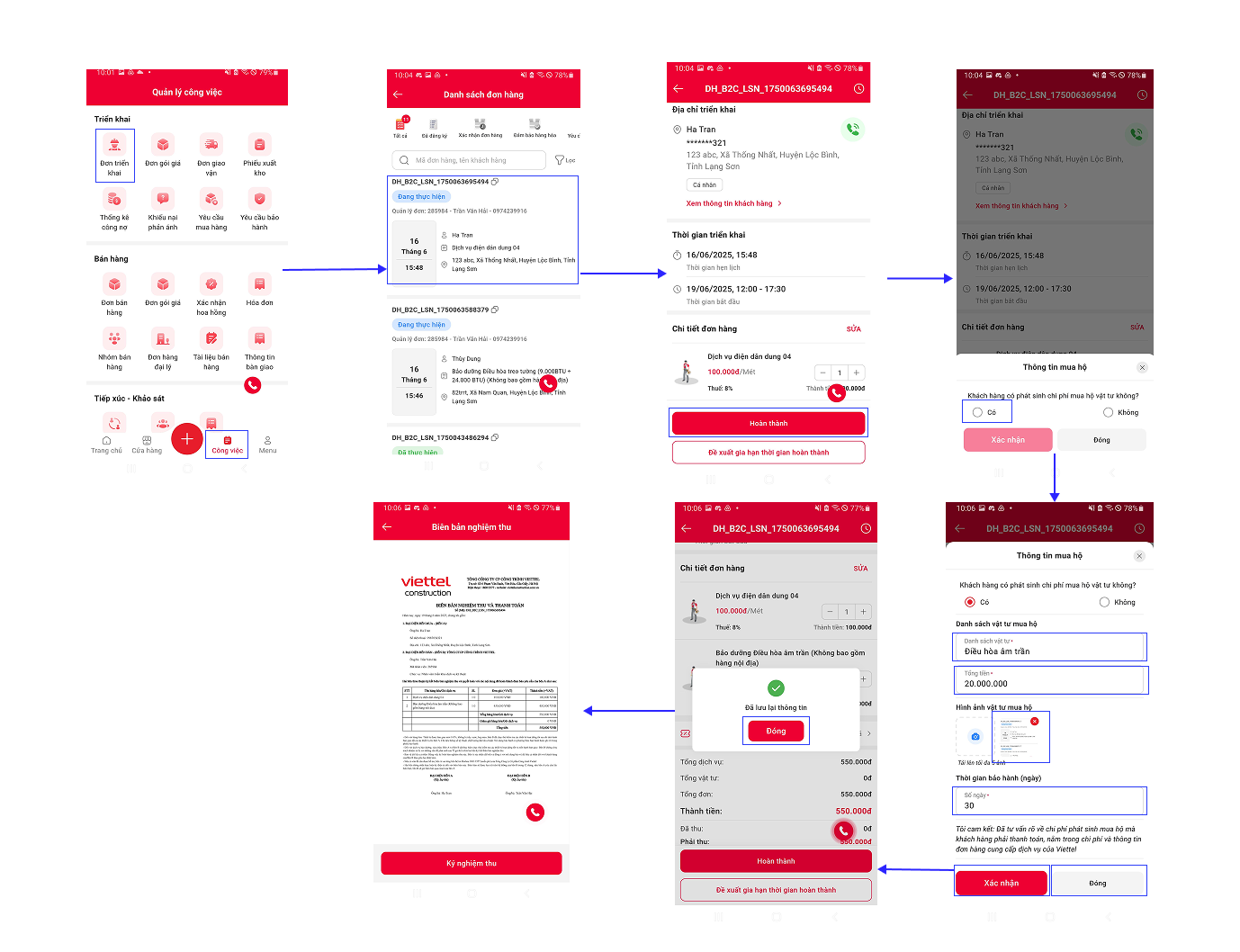
Hoàn thành đơn không có vật tư mua hộ #
Mô tả:
- Xác thực và xác nhận khách hàng không phát sinh chi phí mua hộ vật tư
Các bước thực hiện:
- Bước 1: Đăng nhập App với tài khoản được phân quyền
- Bước 2: Chọn menu: Công việc > Đơn triển khai
- Bước 3: Tại màn hình danh sách công việc, click chi tiết đơn hàng ở trạng thái Đang thực hiện, click button Hoàn thành, hệ thống hiển thị PU Thông tin mua hộ
- Bước 4: Tích chọn Không
+ Bước 4.1: Click button Xác nhận, lưu lại thông tin vật tư mua hộ thành công, chuyển sang màn Biên bản nghiệm thu
+ Bước 4.2: Click button Đóng, đóng PU
Ảnh minh họa: